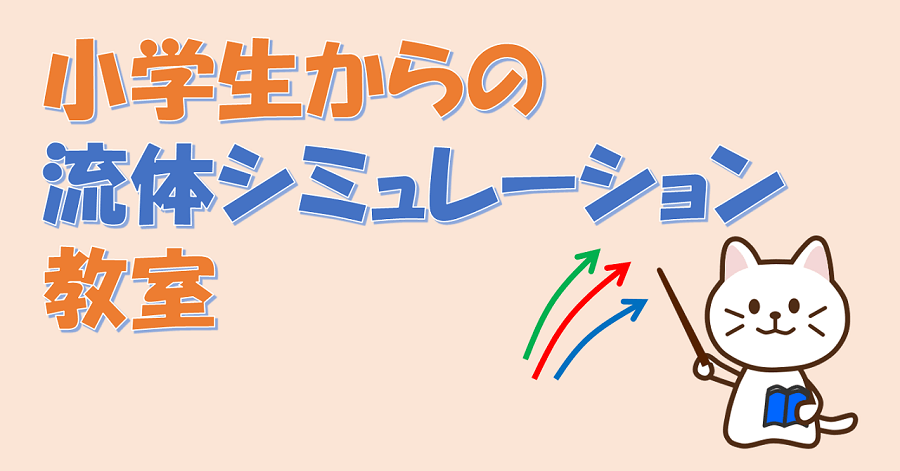
みなさん、ごきげんよう。
ねこ先生だよ。今回はまた流体シミュレーションをやってみよう。みんなの部屋の空気の流れを計算してみるよ。
目次
部屋の空気の流れは?
おうちの部屋の窓を開けると、外から風が入ってくるよね。新せんな空気が入ってくると、とても気持ちいいね。
最近は新型コロナウィルスの対策で「部屋を換気しましょう」って言われてるよね。換気っていうのは、外から新鮮な空気をとり入れて、部屋の空気をきれいにしてあげることだ。だから、部屋をどんなふうに空気が流れるかを調べることは、とても役に立つことなんだよ。
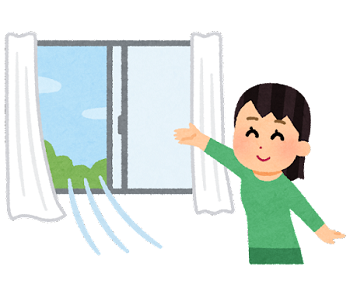
今日は部屋の中に入ってくる空気が、どんなふうに流れるかをシミュレーションしてみよう。
まず、こんな部屋を考えよう。
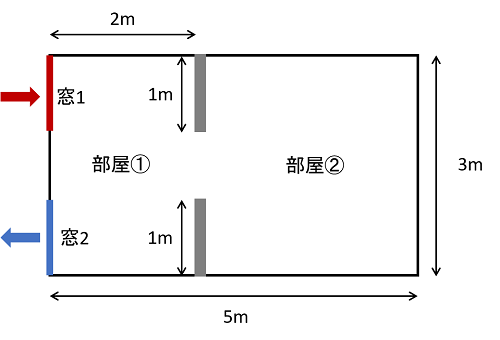
これは部屋を上から見た図だ。
部屋は2つあるね(①と②の部屋)。部屋はつながってるけれど、一部かべで仕切られている。
部屋①には2つ窓がある。2つの窓は開いていて、窓1から外の空気が入ってくるとしよう。入ってくる空気の速さは、秒速1m。この場合、窓2は空気の出口になるね。
さあ、どんなふうに空気は流れるだろうか? ちょっと考えてみてね。
この条件で、部屋の空気の流れがどうなるか、自分で考えてみよう。
シミュレーションしてみよう
じゃあ、流体シミュレーションをやって、流れを確かめてみよう。
この前と同じように、CATCFDzeroを使ってシミュレーションするよ。
CATCFDzeroは次のリンクから開こう→CATCFDzeroを開く
この前やってもらったシミュレーションと同じように設定していくよ。
流体の種類と領域の大きさの設定
まず、流体の種類を設定しよう。[物性]を開いてね。
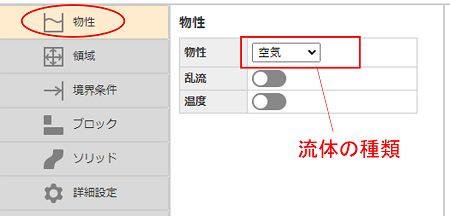
流体の種類は[物性]のところで、「空気」を選ぼう。
次に領域の大きさを設定するよ。領域の大きさは[領域]のところで、横の長さ[Lx]に5、たての長さ[Ly]に3を入力しよう。
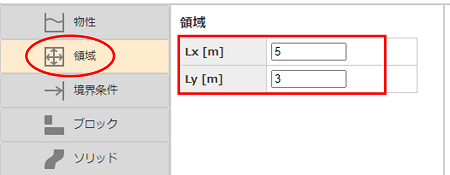
境界条件の設定
次に境界条件を設定しよう。[境界条件]を開いてね。
No.1に、入口となる窓1の条件を入力しよう。左のリストから「1:流入」を選んでね。
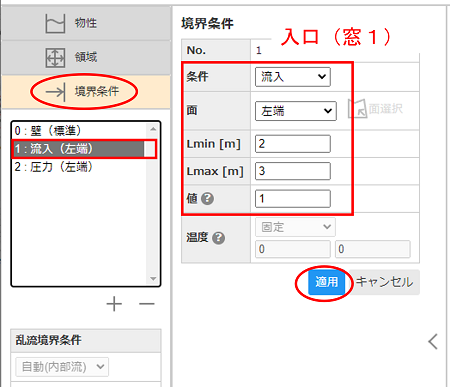
右のパネルで、「流入」、「左端」(領域の左はし)を選ぼう。[Lmin]、[Lmax]の値は2、3としよう。左はしの面の2mから3mの位置に窓があるということだ。値(速さ)は秒速1mなので、1のままでいいよ。入力したら「適用」を押してね。
次に、No.2に出口となる窓2の条件を入力する。今度は左のリストから「2:圧力」を選ぼう。
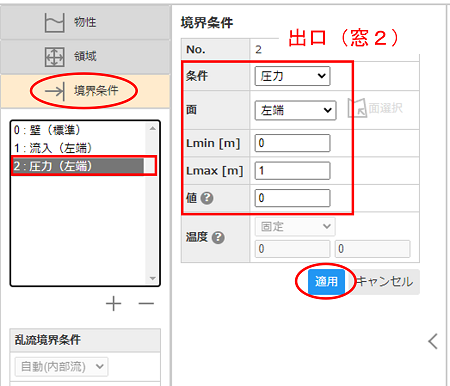
「圧力」、「左端」を選んでね。[Lmin]、[Lmax]の値は0、1としよう。0から1mの位置に窓があるからね。値は0のままでいい。
ブロックの設定
さあ次に、部屋を仕切る壁をブロックで作ろう。[ブロック]を開いてね。
壁は2つあるので、ブロックを2つ作るよ。
No.1に下の方のブロックを設定しよう。まず、左のリストにある[+]ボタンを押して、ブロックを作ろう。
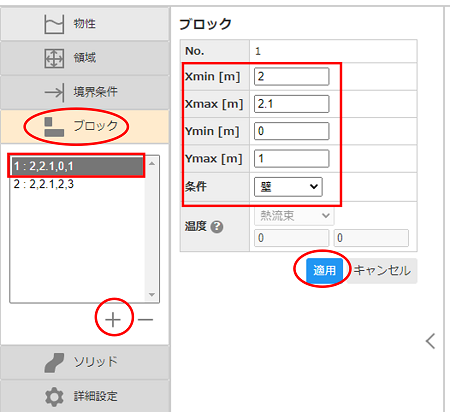
次に右のパネルで、横の位置[Xmin]、[Xmax]に2、2.1と入力しよう。たての位置[Ymin]、[Ymax]に、0、1を入力する。最後に「適用」ボタンを押す。これで、横2~2.1、縦0~1の位置にブロックが作られる。
つづいて、No.2に上のブロックを設定するよ。また、[+]ボタンを押してブロックを作ろう。
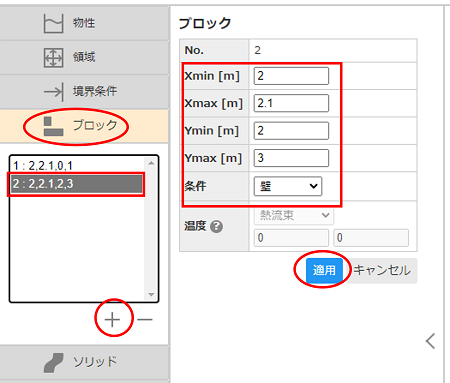
横の位置[Xmin]、[Xmax]に2、2.1、たての位置[Ymin]、[Ymax]に、2、3を入力する。入力したら「適用」ボタンを押そう。
次の図が表示されたかな?
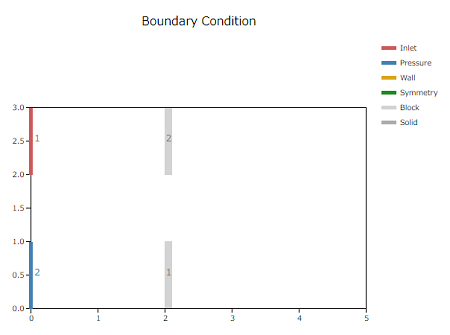
赤いところが入口(窓1)、青いのが出口(窓2)、ブロックは灰色で表されている。最初に考えた部屋の形と同じになってるね。
もし、形がちがってたら、入力した値をみなおしてみよう。
計算実行
さあ、これで設定ができたので、計算してみよう。[計算実行]ボタンを押してシミュレーションを始めるよ。
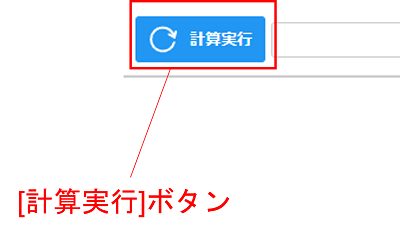
しばらくすると、計算が終わって流れの矢印が表示されるよ。
流れの確認
こんなのが表示されたかな?
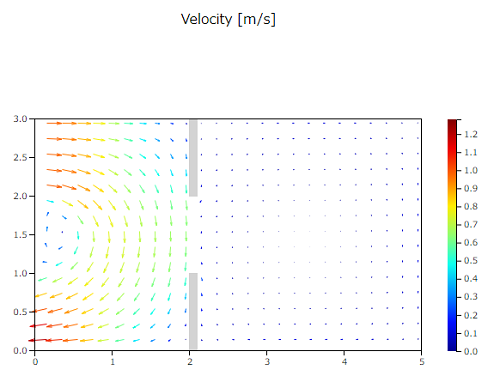
どうだった? 予想してた流れと合ってたかな?
この絵を見ると、入口(窓1)から入った空気は、部屋①の中をくるっと回って、出口(窓2)から出ていってるね。
でも、部屋②の方には、風はぜんぜん入っていってない。
部屋②は窓が開いてなくて、閉じた部屋になってるね。部屋の入口のとびらが開いてたとしても、窓を閉めきった部屋には風は入っていかないんだね。
じゃあ、部屋②へも外の空気が流れるようにするにはどうしたらよいだろう?
部屋②へ風を入れる方法を考えてみよう。
条件を変えてみよう
部屋②は窓がなく閉めきった部屋になっている。そこで、部屋②に窓をつけたらどうだろう?
例えば、こんなふうに窓を開けてみよう。
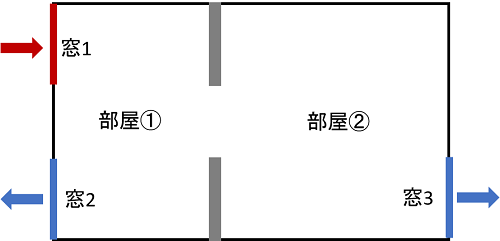
部屋②に窓3をつけてみることにする。窓3からは外からの空気は入ってこないとして、出口にしてみよう。
境界条件を変える
これは境界条件に出口をひとつ追加すればいいね。
[境界条件]を開いて、[+]ボタンを押してみよう。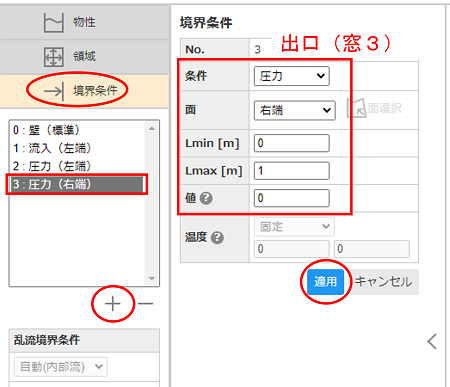
そうすると、No.3の境界条件がひとつ増えたね。ここに出口(窓3)の条件を設定するよ。
[圧力]、[右端](窓3は領域の右はしの面にある)を選ぼう。[Lmin]、[Lmax]の値は0、1としよう。値は0のままだ。入力できたら、[適用]ボタンを押して、正しく設定できたか確認してね。
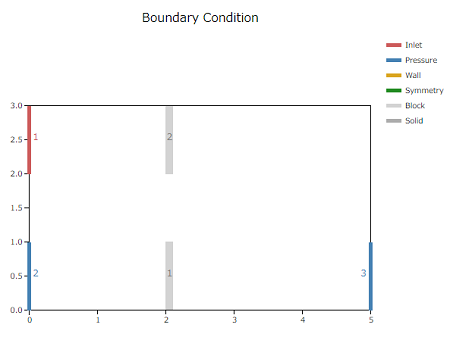
結果を確かめる
設定が合ってたら、[計算実行]ボタンを押して計算をしてみよう。
計算が終わったら、こんな結果が表示されたかな?
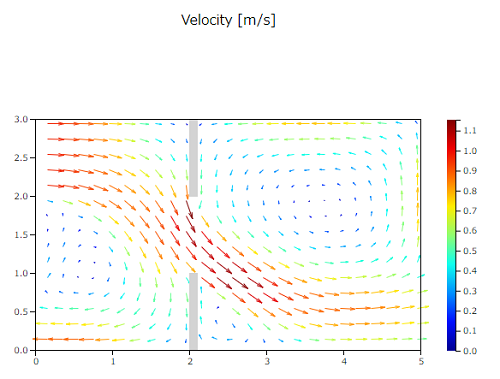
こんどは、窓1から入った流れが部屋②の方にも流れ込んで、窓3からも出ていってるね。部屋②へも外の新せんな空気が入るようになった。
こんなふうに、風を入れるためには、部屋の窓を開けて、空気の通り道を作ってやるといいんだね。
流れの通り道を作ってやると、風をうまく取り入れることができるんだね。
流線を見てみる
これまで、流れは矢印で見てきたけど、ほかの見かたを紹介しよう。
下の図のように、[流線]というところにチェックして、その上の方の[速度コンター]ボタンを押してみよう。
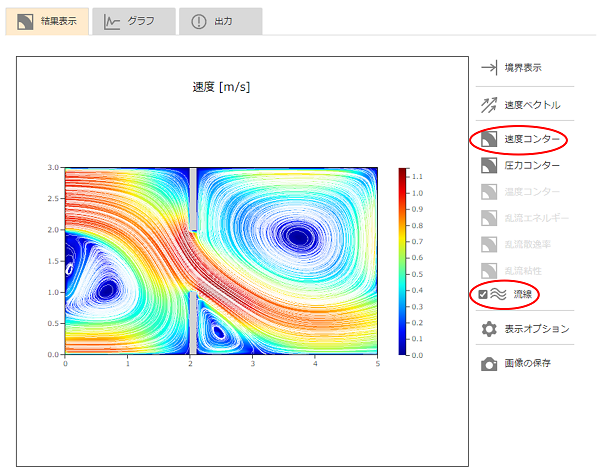
すると、こんなふうに、色が塗られた上に白い線が表示されたね。
この色は空気の速さを表している。色と速さは右の目盛りを見てね。赤色は秒速1.1mくらいだ。
白い線は流線(りゅうせん)って呼ばれてるんだけど、流体がこの線にそって流れていることを表している。
流線を見ると、入口から出口に向かって線が伸びていることがわかるね。あと、3か所くらい、丸い線になっている部分がある。これは前に説明した渦になってる部分だ。
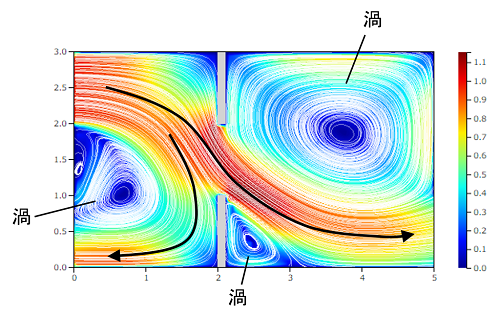
流れの矢印とはちがうけど、流線も渦や流れる道すじが分かりやすくていいね。
流れを表すのは矢印だけじゃなく、いろんな方法があるんだね。
シミュレーションの利点
ここでは、部屋②に風を入れるのに窓を開けてみたけど、みんなはどういう方法を考えたかな?
もし、ちがう方法を考えた人は、じっさいにそれを確かめてみてね。
- 窓の位置を変える。
- 窓を増やす。
- 部屋のしきり壁の位置を変える。
ほかにもいろいろ考えられると思うけど、境界条件を変えたり、ブロックを変えることで、すぐに確かめてみることができる。
これはシミュレーションの利点(良いところ)なんだ。もし、自分の家でこれらのことを試してみようと思ったらどうだろう。窓を新しく作ったり、かべの位置を変えたりなんてできないよね。
でもシミュレーションだと、ちょっと条件を変えるだけで、すぐに試してみることができるんだ。じっさいにはできないことをシミュレーションで確かめてみる。これはシミュレーションの大きな特徴(とくちょう)だよ。
みんなも自分の考えた方法を試してみよう。
身の回りの風の速さ
最後にひとくちメモだよ。
今日のシミュレーションでは入口から入ってくる空気の速さは秒速1mとしたね。身の回りの空気(風)の速さってどれくらいだろう?
次の表はだいたいの目安だよ。
| 風の速さ(秒速何m) | 風の影響、目安 |
|---|---|
| 1~5 | 煙がなびく。顔に風を感じる。扇風機くらい。 |
| 5~10 | 小枝が動く。 |
| 10~15 | 傘がさせない。 |
| 15~20 | 風に向かって歩けない。時速50kmくらいの自動車。 |
| 20~25 | 立っていると転ぶ。 |
| 25~30 | 立っていられない。木が倒れる。 |
| 30~ | 屋根が飛ばされたり、家がこわれたりする。 |
| 60 | 時速200kmくらいの新幹線。 |
※気象庁のデータをもとに編集。http://www.jma.go.jp/jma/kishou/know/yougo_hp/kazehyo.html
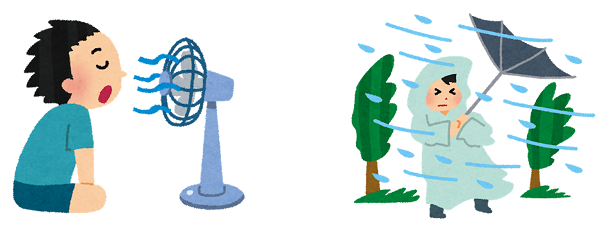
台風はだいたい秒速17m以上の風が吹いてるよ。
まとめ
今日は部屋の空気の流れをシミュレーションしてみたね。シミュレーションを使うとじっさいにはできない条件でも、簡単に試してみることができて、とても便利なんだね。
さて次回は、パイプの中を水が流れるシミュレーションをやってみよう。お楽しみに。
次回は、パイプの中を水がどう流れるかを計算してみよう。
文中のイラストは、いらすとやから使わせていただいています。
